Имеет ли значение количество процессоров?
то идет не так, бывает сложно определить, в чем проблема. Это особенно актуально, если вы имеете дело с зависанием Ubuntu в VirtualBox. Если это происходит с вами, попытка выяснить, в чем проблема, может привести к разочарованию. Вот несколько способов решения проблемы зависания Ubuntu в VirtualBox.Читайте также: Как изменить UUID на жестких дисках VirtualBox
Полезно знать: вы можете портируйте свою виртуальную машину на VMware .
Попробуйте другую версию VirtualBox
Ни одна программа не свободна от ошибок, и это касается как Ubuntu, так и VirtualBox. Некоторые пользователи обнаружили, что разные версии VirtualBox и Ubuntu иногда просто несовместимы. Если определенная версия Ubuntu никогда не зависала в прошлом, вы можете попробовать установить более старую версию VirtualBox.
И наоборот, вы можете попробовать
Contents
Попробуйте другую версию VirtualBox
но, вы не только решите проблему зависания, но и получите новые функции.Кроме того, если вы начали использовать VirtualBox с более новой версией Ubuntu, проверьте, нет ли проблем с зависанием этой версии. Например, если вы выполните поиск по запросу «Ubuntu 20.4 LTS зависает» в Google, вы увидите множество жалоб. Таким образом, проблема может быть связана с Ubuntu, а не с VirtualBox. Установка более ранней версии Ubuntu может помочь устранить проблему зависания.
Отключить 3D-ускорение
Независимо от того, используете ли вы Windows, macOS или даже Linux, 3D-ускорение может вызвать множество проблем в VirtualBox. Хотя это звучит как то, чего вам хотелось бы, это редко приводит к реальному увеличению производительности. Если вы столкнулись с зависанием, попробуйте отключить это в первую очередь.
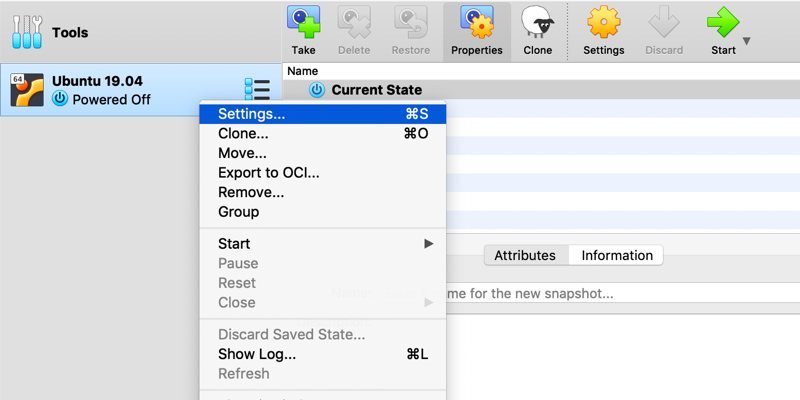
В меню слева в VirtualBox щелкните правой кнопкой мыши виртуальную машину Ubuntu, с которой у вас возникли проблемы, затем выберите «Настройки». Здесь перейдите на вкладку «Дисплей» и убедитесь, что флажок «Включить 3D-ускорение» не выбран.
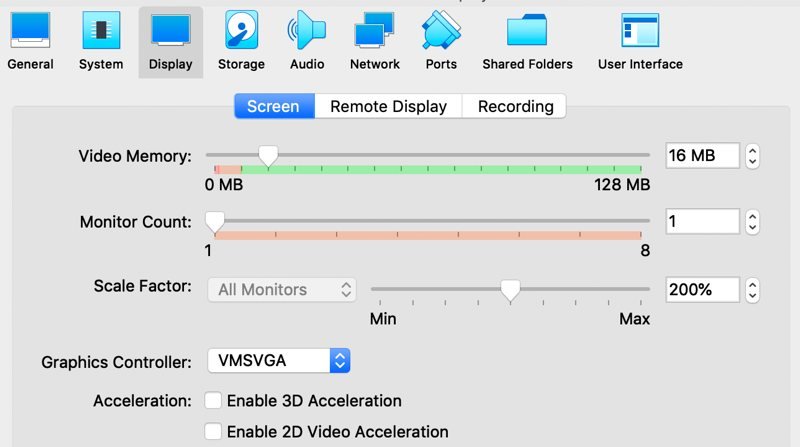
Изменить количество виртуальных процессоров
Хотя компьютеры, продаваемые потребителям, обычно имеют только один физический процессор, они имеют несколько ядер, которые действуют как несколько процессоров. Несмотря на это, VirtualBox по умолчанию предоставляет только один виртуальный процессор, что, как было показано, вызывает проблемы с
Отключить 3D-ускорение
ерсиях.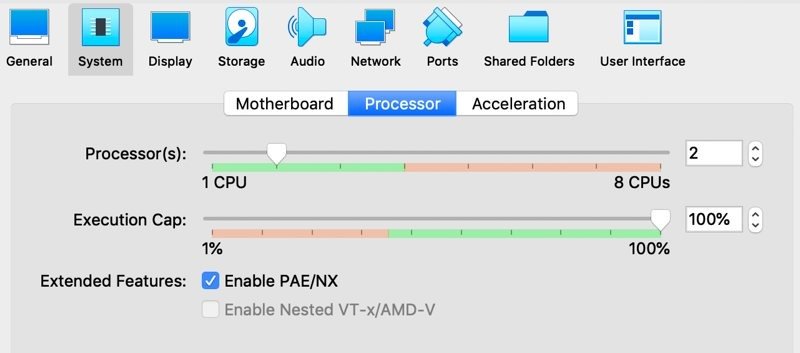
Если вы столкнулись с зависанием, возможно, вы захотите увеличить количество процессоров с двух до четырех. Щелкните правой кнопкой мыши свою виртуальную машину, выберите «Настройки», затем перейдите на вкладку «Система». Здесь выберите процессор в верхней части раздела и поднимайте ползунок, пока количество процессоров не станет хотя бы двумя.
Уменьшить использование оперативной памяти
Если Ubuntu зависает в VirtualBox только время от времени, это может быть проблема с оперативной памятью. Главный компьютер имеет ограниченный объем оперативной памяти. Несмотря на то, что VirtualBox позволяет вам запускать другую операционную систему, он по-прежнему использует ресурсы вашего компьютера. Если вы пытаетесь запустить приложения на своей основной ОС и Ubuntu одновременно, это может привести к зависанию Ubuntu и/или вашей основной ОС.

В идеале ограничьте использование основной ОС при использовании Ubuntu в VirtualBox. Если вам нужно сделать что-то бол
Изменить количество виртуальных процессоров
ной ОС, выключите Ubuntu или закройте все работающие на ней программы, чтобы уменьшить использование оперативной памяти. Это особенно актуально, если у вас запущено антивирусное сканирование.Если вы недавно обновились до новой версии Ubuntu, возможно, новая версия требует больше ресурсов, чем предыдущая. Это может привести к замерзанию.
Обновление оперативной памяти вашего компьютера — лучшее решение, если вам просто не хватает ее для поддержки двух операционных систем.
Переустановить Ubuntu
В крайнем случае вам может потребоваться переустановить Ubuntu. Если проблема с зависанием возникает часто после первоначальной установки, возможно, система установилась неправильно. Кроме того, если зависание происходит преимущественно при загрузке, скорее всего, проблема связана с установкой.
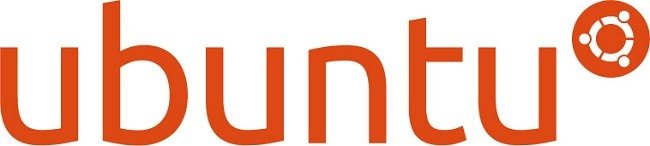
Удаление виртуальной машины Ubuntu и ее переустановка — лучший способ решить проблему в этом сценарии. Однако стоит изменить настройки и проверить использование оперативной памяти, чтобы убедиться, что все это не является проблемой.
Если переустановка Ubuntu для вас невозможна, попробуйте обновить Ubuntu с версии режим восстановлУменьшить использование оперативной памяти
ечения могло содержать поврежденные пакеты, из-за которых система зависала. Обычно их исправляют очень быстро, поэтому всегда запускайте обновление, чтобы получить последнюю версию всех пакетов.
Другие возможности VirtualBox
Существуют и другие варианты, которые, по мнению пользователей, решают проблемы с зависанием. В том же разделе, где вы можете изменить количество процессоров, есть опция «Включить PAE/NX». Отключение этой функции, если она уже включена, или включение, если она уже отключена, может решить вашу проблему.
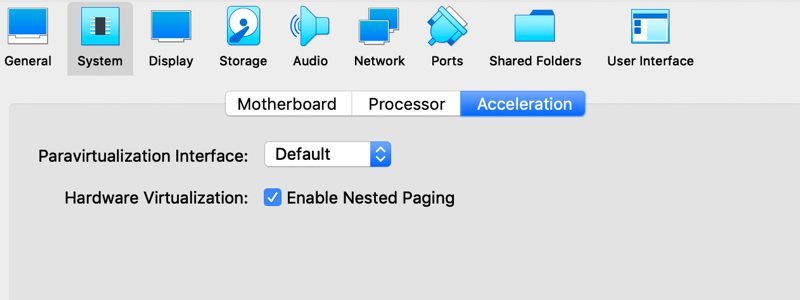
Вы также можете попробовать изменить настройки паравиртуализации. Перейдите в «Настройки», затем выберите «Система и ускорение» под ним. Интерфейс паравиртуализации, скорее всего, будет установлен на «По умолчанию», но некоторые пользователи добились лучших результатов, установив для него значение «Минимальный».
Читайте также: Как загрузить ОС с USB-накопителя в VirtualBox
Часто задаваемые вопросы
Поддерживает ли VirtualBox все версии Ubuntu?
Да, только если вы используете официальную стабильную версию. Если вы используете бета-версию Ubuntu, она может не работать в VirtualBox, и существует более высокий риск зависания и других проблем. В некоторых случаях в 64-битных версиях вам может потребоваться отключить Гипер-В , чтобы избежать проблем.
Как выбрать правильный объем оперативной памяти?
Поскольку ОЗУ является серьезной проблемой для предотвращения зависаний и просто плохого общего качества работы, лучше всего убедиться, что вы выделили хотя бы минимальный объем ОЗУ, необходимый для запуска Ubuntu, для вашего экземпляра VirtualBox. Если это вся ваша оперативная память, вам следует подумать об обновлении вашего ПК. Вам следует
Переустановить Ubuntu
3>Имеет ли значение количество процессоров?Это сложный вопрос. Пользователи сообщают, что изменение количества процессоров, выделенных для их установки Ubuntu, может помочь решить проблему зависания, но это не гарантия. Не существует единого набора номеров, подходящего для всех, поскольку некоторые пользователи меняют значение с 1 на 2 или с 2 на 1, и оба варианта устраняют проблему зависания. Можно попробовать, но это может вообще не помочь.
Подведение итогов
Надеемся, что один из вышеперечисленных вариантов решил вашу проблему зависания в Ubuntu. Если у вас все еще есть проблемы, не теряйте надежду. Пробование различных комбинаций вышеперечисленных вариантов может оказаться для вас решением. Не позволяйте одному неудачному опыту отвратить вас от использования Linux или виртуальных машин.
В этой статье рассматривается запуск Ubuntu на виртуальной машине, а как насчет наоборот? Если это то, что вы хотите сделать, ознакомьтесь с нашим руководством по установка и запуск VirtualBox в Ubuntu . Вы уверены, что VirtualBox — подходящее решение для вас? Прочтите наше сравнение VirtualBox против VMware .


